- 12 módszer az iOS 15.2.1 akkumulátor lemerülési problémájának megoldására iPhone készüléken
- 1. Ellenőrizze az akkumulátor állapotát és a javaslatokat
- 2. Csökkentse a fényerőt (az automatikus fényerő engedélyezése)
- 3. Tiltsa le a Raise to Wake opciót
- 4. Engedélyezze az automatikus zárolást minimumra (30 másodperc)
- 5. Jelölje be az Összes függőben lévő alkalmazásfrissítést
- 6. Távolítsa el a szükségtelen képernyő widgeteket
- 7. Indítsa újra az iPhone készüléket
- 8. Kapcsolja ki a Background App Refresh funkciót
- 9. Kapcsolja ki a rendszerszolgáltatásokat (hálózati és vezeték nélküli)
- 10. Állítsa be az iPhone helyszolgáltatásokat
- 11. Próbálja meg az iPhone-t képpel lefelé helyezni
- 12. Az akkumulátor kímélése érdekében használja az Alacsony fogyasztású módot
- Bónusztipp: 13. Engedélyezze a Mozgáscsökkentés funkciót
- Hogyan javíthatom meg az iPhone-omat?
- Hogyan lehet megjavítani, hogy az iPhone nem kapcsol be?
- Hogyan lehet kényszeríteni az iPhone 12/12 pro újraindítását, ha az Apple logón ragadt?
- Hogyan lehet kijavítani az Apple logóra ragadt iPhone-t az iOS 14/13 frissítése után?
- Miért marad az iPhone-omon az Apple logó?
- Hogyan lehet megjavítani, hogy az iPhone ne haladja meg az Apple logót?
- Hogyan lehet kijavítani az Apple logóra ragadt iPhone-t iOS 14 rendszeren?
- Hogyan lehet javítani az induló képernyőn elakadt iPhone-t?
- Mennyi ideig tart az iPhone javítása?
- Meg lehet javítani a repedt iPhone képernyőt?
- Hogyan cserélhetem ki az iPhone képernyőmet?
- Hol tudom megjavítani az iPhone-omat?
- Hogyan lehet javítani, hogy az Apple logó nem jelenik meg az iPhone-on?
- Hogyan indíthatom újra az iPhone-omat vagy iPademet?
- Mi a teendő, ha az iPhone-om képernyője lefagy?
Az iOS 15.2.1 a legújabb nagyobb kiadás az iOS 15 Apple általi elindítása után, amely az iOS 14 egyik fő utódja. Bár rengeteg új funkciót, jelentős vizuális változtatásokat stb. tartalmaz, több felhasználó beszámolt a iOS 15.2.1 akkumulátor lemerülési probléma iPhone-on. Ha te is közéjük tartozol, ne aggódj.
Az iOS 15.2.1 felhasználók számos problémával szembesülnek, mint például az értesítések elmaradása, a szoftverfrissítés sikertelen ellenőrzése, az alkalmazás kényszerített bezárása, az iPhone feloldása Apple Watch segítségével, a Wi-Fi-problémák, a nem reagáló érintőképernyő stb. a problémákat vagy hibákat teljesen kijavíthatják. Úgy tűnik, hogy az akkumulátor lemerülése évek óta az egyik következetes teljesítmény az iOS rendszeren. Szerencsére az alábbiakban több megoldás létezik.
12 módszer az iOS 15.2.1 akkumulátor lemerülési problémájának megoldására iPhone készüléken
Ha iPhone 6s/7/8 sorozatú vagy iPhone X/11/12/13 sorozatú modellt használ, és most frissített az új iOS 15.2.1-re, akkor a probléma megoldásához tekintse meg ezt a teljes hibaelhárítási útmutatót.
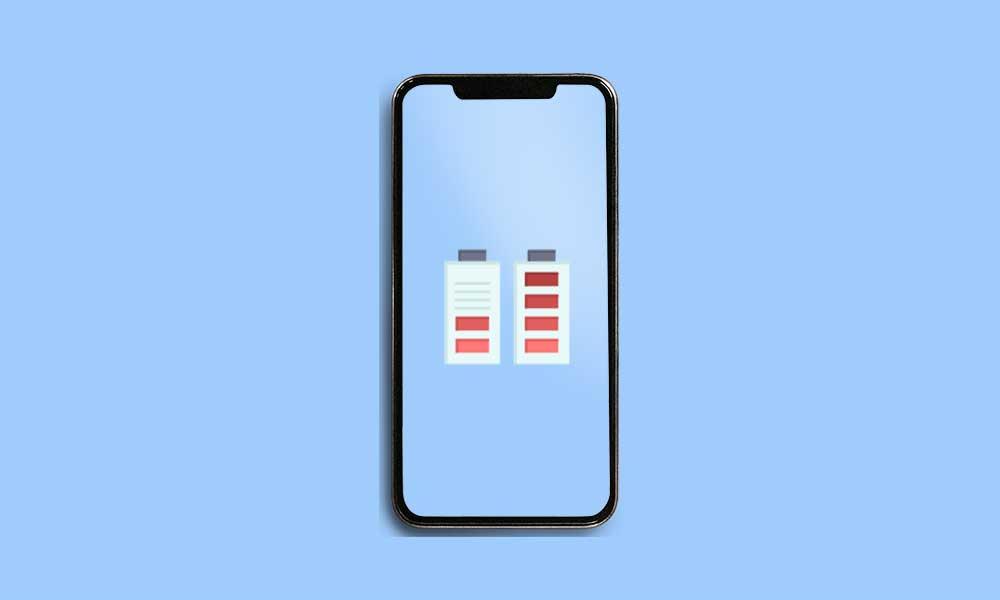
1. Ellenőrizze az akkumulátor állapotát és a javaslatokat
Lehetséges, hogy az iPhone akkumulátorának állapota lemerül, vagy az akkumulátor megsérült, és nem tudja megfelelően tartani a töltést. Ezért készüléke védelme érdekében a lehető leghamarabb ki kell cserélnie az akkumulátort.
- Csak menjen az iPhone-hoz Beállítások >> Koppintson a gombra Akkumulátor >> Koppintson a gombra Az akkumulátor állapota.
- Itt láthatja az akkumulátor állapotát, és a rendszer javasolni fog néhány lehetőséget az akkumulátor biztonsági mentésének javítására is.
2. Csökkentse a fényerőt (az automatikus fényerő engedélyezése)
- Csak nyissa ki a Irányító központ iPhone-ján a jobb felső oldalról lefelé húzva.
- Most húzza a fényerőszint csúszkát minimálisra.
- Ezenkívül ugorhat az eszközre Beállítások.
- Válassza ki Tábornok >>Megközelíthetőség >>Kijelző és szöveg mérete.
- Itt kapcsolja be a Automatikus fényerő kapcsolót.
3. Tiltsa le a Raise to Wake opciót
- Nyissa meg a Beállítások alkalmazás >> Görgessen le, és válassza ki Kijelző és fényerő.
- Kikapcsolni az Emelje fel a Wake-re kapcsolót.
- Mostantól, amikor kiválasztja iPhone-ját, a rendszer nem kapcsolja be automatikusan a lezárási képernyőt. Ezzel sok akkumulátor levet takaríthat meg.
4. Engedélyezze az automatikus zárolást minimumra (30 másodperc)
- Irány az iPhone Beállítások >>Kijelző és fényerő >> Koppintson a gombra Automata zár.
- Állítsa minimumra 30 másodperc vagy maximum 1 perc.
- Ez csökkenti a képernyő időzítését is, és a készülék akkumulátorának töltöttségi szintjét a rendszer automatikusan menti.
5. Jelölje be az Összes függőben lévő alkalmazásfrissítést
- Menj a Alkalmazásbolt >> Érintse meg a Fiók/profil ikonra a jobb felső sarokban.
- Érintse meg Mindent frissíteni opció >> Kiválasztás Kész.
- Most várja meg, amíg az összes alkalmazás frissül.
- Ha elkészült, indítsa újra iPhone-ját, és egy ideig használat után ellenőrizze az akkumulátor levét.
6. Távolítsa el a szükségtelen képernyő widgeteket
A gyorsnézet vagy a gyorsan elérhető képernyő widgetek mindig megpróbálják frissíteni az információkat vagy részleteket a háttérben. És nyilvánvalóan ez segít abban, hogy könnyen ellenőrizzük az akkumulátor töltöttségi szintjét, az időjárást vagy egyéb üzenetértesítéseket, gyors válaszokat, híreket, emlékeztetőket stb. Tehát sok energiát vesz igénybe, ha folyamatosan a háttérben fut.
Reklámok
- Csúsztassa ujját a kezdőképernyő bal szélére. (Modul és parancsikon terület)
- Görgessen le, és érintse meg a gombot Szerkesztés.
- A widgetek eltávolításához érintse meg a gombot piros kör ikonra a widgetek mellett >> Koppintson a gombra Távolítsa el.
- Végül érintse meg a Kész gomb.
7. Indítsa újra az iPhone készüléket
A legújabb generációs iPhone-ok újraindításához (a Touch ID gomb nélkül) ellenőrizze az alábbi lépéseket.
- Nyomja meg és tartsa lenyomva néhány másodpercig az oldalsó/bekapcsológombot + a hangerő fel/le gombot.
- Ezután megjelenik a Slide to Power Off sáv.
- Húzza el a csúszkát a készülék kikapcsolásához.
- Most nyomja meg hosszan a bekapcsoló/oldalsó gombot néhány másodpercig.
- Engedje el a gombot, amikor megjelenik az Apple logó.
- Az iPhone újraindul.
A Touch ID-t tartalmazó iPhone-ok (iPhone 8 vagy korábbi vagy iPod Touch) újraindításához ellenőrizze az alábbi lépéseket.
- Tartsa lenyomva a felső vagy az oldalsó/bekapcsológombot, amíg a Csúsztassa a kikapcsoláshoz sáv meg nem jelenik a képernyőn.
- Húzza el a csúszkát az iPhone kikapcsolásához.
- Várjon körülbelül 10 másodpercet, majd nyomja meg és tartsa lenyomva a felső vagy az oldalsó/bekapcsológombot, amíg meg nem jelenik az Apple logó.
- Most engedje fel a gombot, és várja meg, amíg az eszköz elindul.
8. Kapcsolja ki a Background App Refresh funkciót
- Nyissa meg a Beállítások alkalmazást iPhone-ján.
- Érintse meg Tábornok >> Válassza ki a háttéralkalmazás frissítés.
- Érintse meg háttéralkalmazás frissítés ismét, és válassza ki Ki.
- Ez az opció megakadályozza, hogy a legtöbb alkalmazás frissítse az adatokat a háttérben, és kíméli az akkumulátor töltöttségét is.
9. Kapcsolja ki a rendszerszolgáltatásokat (hálózati és vezeték nélküli)
- Menjen a készülékhez Beállítások >> Koppintson a gombra Magánélet.
- Menj Helymeghatározó szolgáltatások >> Görgessen le az aljára, majd érintse meg a következőt Rendszerszolgáltatások.
- Itt egy csomó rendszerszolgáltatást kap, amelyek alapértelmezés szerint már engedélyezettek.
- Ellenőrizheti és kikapcsolhatja a szükségtelen szolgáltatásokat, különösen a Hálózat és vezeték nélküli kapcsolót.
- Ha elkészült, kövesse a következő módszert a helyszolgáltatások kikapcsolásához.
10. Állítsa be az iPhone helyszolgáltatásokat
- Menjen a készülékhez Beállítások menü >> Görgessen le, és válassza ki Magánélet.
- Érintse meg Helymeghatározó szolgáltatások és egyénileg kiválaszthatja, hogy mely alkalmazások hasznosak, folyamatosan nyomon követhetik a helyet.
- Ezután beállíthatja a többi alkalmazást Az alkalmazás használata közben vagy Kérdezd legközelebb hogy rengeteg akkumulátort takarítson meg.
- Bár rengeteg alkalmazás áll rendelkezésre, amelyeket könnyen beállíthat Soha alatt Helyhozzáférés engedélyezése választási lehetőség.
11. Próbálja meg az iPhone-t képpel lefelé helyezni
Amikor az iPhone képernyője felé néz, a Face ID mindig a háttérben fut, és megpróbálja beolvasni a regisztrált arcot. Tehát még akkor is, ha gyenge fényviszonyok között vagy, a Face ID felismeri az arcodat, és megnyitja a lezárási képernyőt, és feloldja a zárolást is.Tehát jobb, ha az iPhone készüléket arccal lefelé helyezi, hogy a képernyő véletlenül kigyulladjon, vagy feloldja a képernyő zárolását.
12. Az akkumulátor kímélése érdekében használja az Alacsony fogyasztású módot
Ha alacsony az akkumulátor töltöttségi szintje, és néhány órát még ilyen alacsony töltöttségi szint mellett kell töltenie, akkor kapcsolja be az Alacsony fogyasztású módot, hogy drasztikusan kímélje az akkumulátor töltöttségét. Mindazonáltal letilt néhány szolgáltatást, például a push értesítéseket, az e-mailek letöltését, a Hey Siri-t, a Background App Refresh-t, néhány vizuális effektust stb.
Reklámok
- Irány az iPhone Beállítások >>Akkumulátor >>Bekapcsol az Alacsony fogyasztású mód kapcsolót.
- Az akkumulátor ikon zöld színről sárgára változik.
- Így megértheti az alacsony fogyasztású módot, és még az akkumulátorhasználati előzményeket is nyomon követheti.
Bónusztipp: 13. Engedélyezze a Mozgáscsökkentés funkciót
- Nyissa meg a Beállítások alkalmazás >> Koppintson a gombra Megközelíthetőség >> Koppintson a gombra Mozgás.
- Bekapcsol az Mozgás csökkentése kapcsolót.
- Ezenkívül megteheti kikapcsolni az Üzeneteffektusok automatikus lejátszása és Videó előnézetek automatikus lejátszása.
- Ezek a beállítások jobb akkumulátor-élettartamot biztosítanak iPhone-ján, és javítják az iOS 15.2.1 akkumulátor-lemerülését.
Ennyi, srácok. Feltételezzük, hogy ez az útmutató hasznos volt az Ön számára. Kérdezz bátran az alábbi megjegyzésekben.
GYIK
Hogyan javíthatom meg az iPhone-omat?
Az elérhető szolgáltatási lehetőségekről érdeklődjön a helyi szolgáltatónál. Válassza a „Szerviz kérése” lehetőséget a probléma azonosításához, és beszéljen egy támogatási tanácsadóval, vagy keressen egy javítási helyet. Mennyi ideig tart az iPhone javítása? Az Apple Store és számos hivatalos Apple-szolgáltatónk aznapi szervizt kínál bizonyos javításokhoz, például képernyőjavításhoz.
Hogyan lehet megjavítani, hogy az iPhone nem kapcsol be?
Tartsa lenyomva egyszerre a Kezdőlap gombot és az Alvás/Ébresztés gombot. Engedje el mindkét gombot, miután az Apple logó megjelenik az iPhone képernyőjén. Tartsa lenyomva egyszerre az Alvás/Ébresztés és a Hangerő csökkentése gombot, majd engedje fel mindkét gombot, amint megjelenik az Apple logó. Legyen türelmes iPhone-jával az indításhoz, és ellenőrizze, működik-e.
Hogyan lehet kényszeríteni az iPhone 12/12 pro újraindítását, ha az Apple logón ragadt?
Így kényszerítheti az iPhone 12/12 Pro újraindítását, ha az Apple logón ragadt. 1. lépés: Vegye elő iPhone 12/12 Pro készülékét, nyomja meg a Hangerő növelése gombot, és gyorsan engedje el. 2. lépés Ezután nyomja meg a Hangerő csökkentése gombot, és gyorsan engedje fel. 3. lépés Ezt követően nyomja meg és tartsa lenyomva az oldalsó gombot, amíg meg nem jelenik az Apple logó, amikor el tudja engedni a gombokat.
Hogyan lehet kijavítani az Apple logóra ragadt iPhone-t az iOS 14/13 frissítése után?
Az iOS 14/13-ra való frissítés után az Apple logóra ragadt iPhone javításának első gyors lehetősége az eszköz újraindításának kényszerítése. A kényszerített újraindítás nem garantálja, hogy megoldja a problémát, de segíthet. Ráadásul nem veszít el semmilyen adatot. Így kényszerítheti az iPhone 13/12/12 Pro újraindítását, ha az Apple logón ragadt. 1. lépés.
Miért marad az iPhone-omon az Apple logó?
Ha iPhone-ja az Apple logón marad, akkor fennáll annak a lehetősége, hogy nemrégiben hibás iOS-verziót telepített erre az eszközre. Az iTunes visszaállítása adatvesztést okozhat, azonban meg kell próbálnia, ha a többi módszer nem működik. Először is győződjön meg arról, hogy az iTunes legújabb verziója fut a számítógépén.
Hogyan lehet megjavítani, hogy az iPhone ne haladja meg az Apple logót?
Az iPhone következő megoldása nem megy túl az Apple logó problémáján, hogy az eszközt helyreállítási módba helyezi. Ezzel a módszerrel törli az összes adatot és fájlt iPhone-járól, ezért kérjük, győződjön meg róla, hogy biztonsági másolatot készített iPhone készülékéről az iTunes vagy az iCloud szolgáltatásba. 1. lépés Csatlakoztassa iPhone-ját a számítógéphez USB-n keresztül. Nyissa meg az iTunes legújabb verzióját a számítógépen.
Hogyan lehet kijavítani az Apple logóra ragadt iPhone-t iOS 14 rendszeren?
Az Apple emblémára ragadt iPhone iOS 14 rendszeren történő javításának legegyszerűbb módja az eszköz kényszerített újraindítása. Ez néhány fix billentyűkombináció alkalmazásával megvalósítható, amelyek visszaállítják az iPhone energiaciklusát. Ha ez a megoldás sikeres, iPhone-ja stabil módban újraindul, miközben az iOS 14-et futtatja.
Hogyan lehet javítani az induló képernyőn elakadt iPhone-t?
Nyomja meg és tartsa lenyomva egyszerre az „Alvó/Ébresztés + Hangerő csökkentése” gombokat. Engedje el mindkét gombot, amikor megjelenik az Apple logó. Nyomja meg és tartsa lenyomva egyszerre az „Alvás/Ébresztés + Kezdőlap” gombokat. Engedje el mindkét gombot, amikor megjelenik az Apple logó. Ha a kényszerített újraindítás nem oldja meg az indítási képernyőn elakadt iPhone problémát, folytathatja az olvasást. Javítás 2.
Mennyi ideig tart az iPhone javítása?
Az Apple Store és számos hivatalos Apple-szolgáltatónk aznapi szervizt kínál bizonyos javításokhoz, például képernyőjavításhoz. Ha iPhone-ját közvetlenül egy Apple javítóközpontba küldi, vagy ha a technikusának el kell küldenie Önnek, körülbelül 8-10 napon belül átvehető lesz. Mennyibe kerül az iPhone javítása?
Meg lehet javítani a repedt iPhone képernyőt?
Megjavíthatja a repedt iPhone képernyőt az Apple Store-ban vagy valamelyik hivatalos Apple-szervizünkben. Ezeken a helyeken eredeti Apple alkatrészeket és precíziós berendezéseket használnak annak biztosítására, hogy a képernyő javítás után is újszerű módon működjön. Egyes helyek aznapi szolgáltatást kínálnak.
Hogyan cserélhetem ki az iPhone képernyőmet?
Az Apple Store és számos hivatalos Apple-szolgáltatónk aznapi szolgáltatást kínál a képernyőcseréhez. Ha technikusának el kell küldenie iPhone-ját az Apple javítóközpontjába, értesítést kap, amikor készen áll az átvételre. A javítási folyamat gördülékenyebbé tétele érdekében szervizelés előtt készítsen biztonsági másolatot iPhone-járól. Győződjön meg arról, hogy ismeri Apple ID-jét és jelszavát.
Hol tudom megjavítani az iPhone-omat?
Az Apple által jóváhagyott javításokat és szervizeket az Apple Store-ban vagy valamelyik hivatalos Apple-szervizünknél kaphatja meg. Elküldheti iPhone-ját egy Apple Repair Centerbe is. A technikusok ezeken a helyeken kapnak Apple képzést. Ugyanazt a kiváló minőségű szolgáltatást nyújtják eredeti Apple alkatrészekkel.
Hogyan lehet javítani, hogy az Apple logó nem jelenik meg az iPhone-on?
Ha meglátja, ne nyomja le a gombokat. iPhone 8 vagy újabb esetén: Nyomja meg a „Hangerő növelése” gombot, és gyorsan engedje fel.Most azonnal nyomja meg és engedje fel a „Hangerő csökkentése” gombot. Ezután nyomja meg és tartsa lenyomva a „Bekapcsoló” gombot, amíg az Apple logó meg nem jelenik a képernyőn.
Hogyan indíthatom újra az iPhone-omat vagy iPademet?
Kövesse az alábbi lépéseket: Face ID-vel rendelkező iPad modellek: Nyomja meg és gyorsan engedje fel a Hangerő fel gombot. Nyomja meg és gyorsan engedje fel a Hangerő csökkentése gombot. Ezután nyomja meg és tartsa lenyomva a bekapcsológombot, amíg az eszköz újra nem indul. iPhone 8 vagy újabb: Nyomja meg és gyorsan engedje fel a Hangerő növelése gombot. Nyomja meg és gyorsan engedje fel a Hangerő csökkentése gombot.
Mi a teendő, ha az iPhone-om képernyője lefagy?
Ha iPhone-jának képernyője lefagy, nem reagál, amikor megérinti, vagy beragad, amikor bekapcsolja, olvassa el, mit kell tennie. Kövesse az eszközére vonatkozó lépéseket. Nyomja meg és gyorsan engedje fel a hangerőnövelő gombot. Nyomja meg és gyorsan engedje fel a hangerő csökkentő gombot. Nyomja meg és tartsa lenyomva az oldalsó gombot, amíg meg nem jelenik az Apple logó.








